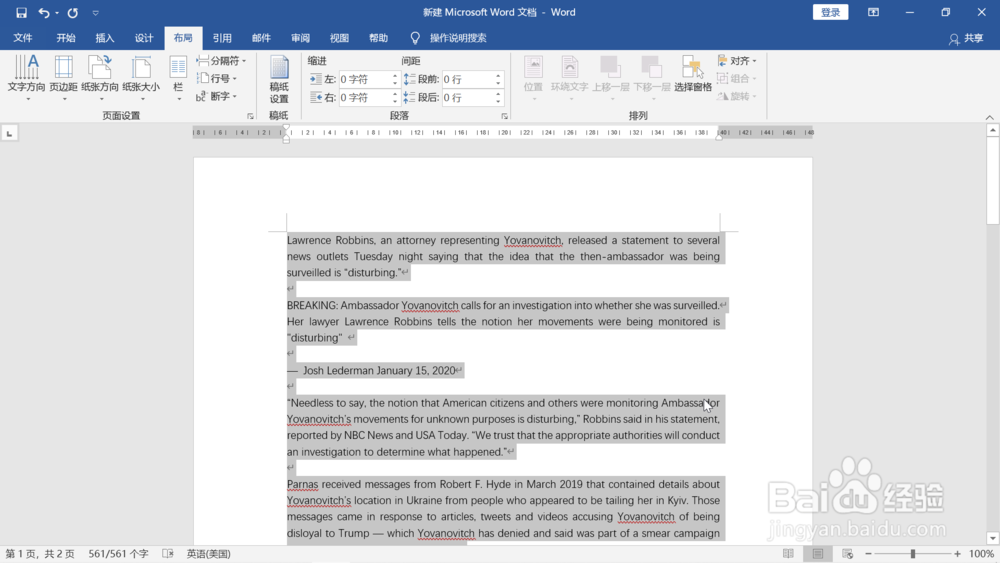1、打开word文档,如下图所示,可以看到该文档内容几乎全部挤在左边,右半边几乎完全空白。
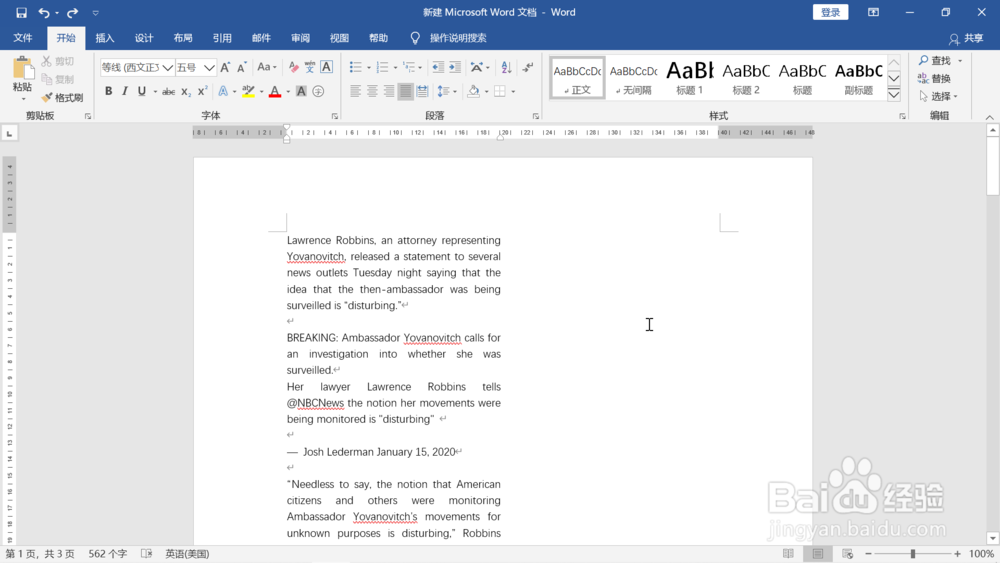
2、这种情况首先怀疑是右边的页边距设置过大引起的,先打开页边距设置页面,鼠标移动到上部工具栏,依次选择“布局”,“页边距”,“自定义页边距”。

3、在弹出的页面设置对话框中把如下图所示的红框处的数值修改为0后点击下方的“确定”。

4、回到如下的文档页面,可以看到,文档往右边扩展了一些,但是还是没有布满,右边的空白依然很大,看来还有其他设置需要调整。

5、鼠标左键选中整个文档后点击右键,在弹出的菜单中选择“段落”。
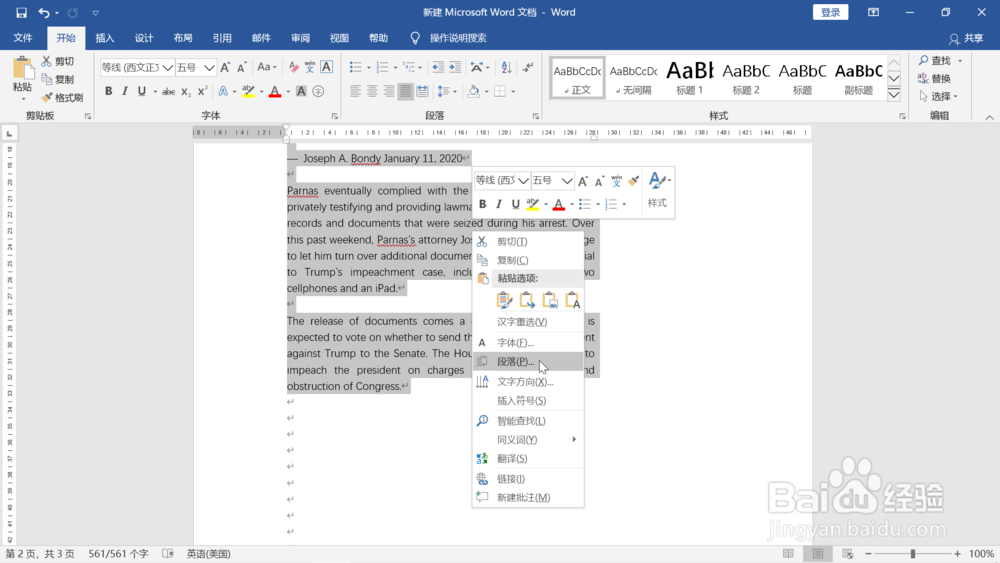
6、在弹出的段落对话框中,选择“缩进和间距”,把“缩进”下的“右”右边的数值修改为0后点击下方的“确定”。

7、回到word界面,可以看到内容聪艄料姹再次调整了,但这次右边的内容太靠边了,这是由于步骤3中我们把右边的页边距设置为0造成的,要把它改过来。按照步骤2的方法再次打开页面设置对话框,把“右”右边的数苒锃巳伢值修改为和”左“右边的数值一致后点击下方的“确定”。

8、回到word页面,这次的内容终于显示正常了。